相比大家都聽過自動化生產線、自動化辦公等詞匯,在沒有人工干預的情況下,機器可以自己完成各項任務,這大大提升了工作效率。
編程世界裡有各種各樣的自動化腳本,來完成不同的任務。
尤其Python非常適合編寫自動化腳本,因為它語法簡潔易懂,而且有豐富的第三方工具庫。
這次我們使用Python來實現幾個自動化場景,或許可以用到你的工作中。
這個腳本能夠實現從網頁中抓取文本,然後自動化語音朗讀,當你想聽新聞的時候,這是個不錯的選擇。
代碼分為兩大部分,第一通過爬蟲抓取網頁文本呢,第二通過閱讀工具來朗讀文本。
需要的第三方庫:
Beautiful Soup - 經典的HTML/XML文本解析器,用來提取爬下來的網頁信息
requests - 好用到逆天的HTTP工具,用來向網頁發送請求獲取數據
Pyttsx3 - 將文本轉換為語音,並控制速率、頻率和語音
import pyttsx3import requestsfrom bs4 import BeautifulSoupengine = pyttsx3.init('sapi5')voices = engine.getProperty('voices')newVoiceRate = 130 ## Reduce The Speech Rateengine.setProperty('rate',newVoiceRate)engine.setProperty('voice', voices[1].id)def speak(audio): engine.say(audio) engine.runAndWait()text = str(input("Paste article\n"))res = requests.get(text)soup = BeautifulSoup(res.text,'html.parser')articles = []for i in range(len(soup.select('.p'))): article = soup.select('.p')[i].getText().strip() articles.append(article)text = " ".join(articles)speak(text)# engine.save_to_file(text, 'test.mp3') ## If you want to save the speech as a audio fileengine.runAndWait()這個腳本可以把彩色圖片轉化為鉛筆素描草圖,對人像、景色都有很好的效果。
而且只需幾行代碼就可以一鍵生成,適合批量操作,非常的快捷。
需要的第三方庫:
Opencv - 計算機視覺工具,可以實現多元化的圖像視頻處理,有Python接口
""" Photo Sketching Using Python """ import cv2 img = cv2.imread("elon.jpg") ## Image to Gray Image gray_image = cv2.cvtColor(img,cv2.COLOR_BGR2GRAY) ## Gray Image to Inverted Gray Image inverted_gray_image = 255-gray_image ## Blurring The Inverted Gray Image blurred_inverted_gray_image = cv2.GaussianBlur(inverted_gray_image, (19,19),0) ## Inverting the blurred image inverted_blurred_image = 255-blurred_inverted_gray_image ### Preparing Photo sketching sketck = cv2.divide(gray_image, inverted_blurred_image,scale= 256.0) cv2.imshow("Original Image",img) cv2.imshow("Pencil Sketch", sketck) cv2.waitKey(0)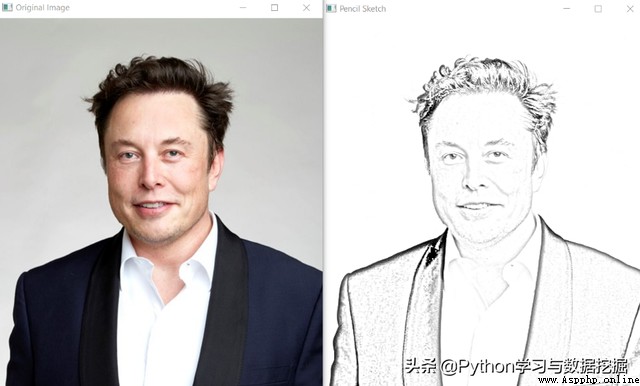
這個腳本可以幫助我們批量定時發送郵件,郵件內容、附件也可以自定義調整,非常的實用。
相比較郵件客戶端,Python腳本的優點在於可以智能、批量、高定制化地部署郵件服務。
需要的第三方庫:
Email - 用於管理電子郵件消息
Smtlib - 向SMTP服務器發送電子郵件,它定義了一個 SMTP 客戶端會話對象,該對象可將郵件發送到互聯網上任何帶有 SMTP 或 ESMTP 監聽程序的計算機
Pandas - 用於數據分析清洗的工具
import smtplib from email.message import EmailMessageimport pandas as pddef send_email(remail, rsubject, rcontent): email = EmailMessage() ## Creating a object for EmailMessage email['from'] = 'The Pythoneer Here' ## Person who is sending email['to'] = remail ## Whom we are sending email['subject'] = rsubject ## Subject of email email.set_content(rcontent) ## content of email with smtplib.SMTP(host='smtp.gmail.com',port=587)as smtp: smtp.ehlo() ## server object smtp.starttls() ## used to send data between server and client smtp.login("[email protected]","[email protected]") ## login id and password of gmail smtp.send_message(email) ## Sending email print("email send to ",remail) ## Printing success messageif __name__ == '__main__': df = pd.read_excel('list.xlsx') length = len(df)+1 for index, item in df.iterrows(): email = item[0] subject = item[1] content = item[2] send_email(email,subject,content)數據探索是數據科學項目的第一步,你需要了解數據的基本信息才能進一步分析更深的價值。
一般我們會用pandas、matplotlib等工具來探索數據,但需要自己編寫大量代碼,如果想提高效率,Dtale是個不錯的選擇。
Dtale特點是用一行代碼生成自動化分析報告,它結合了Flask後端和React前端,為我們提供了一種查看和分析Pandas數據結構的簡便方法。
我們可以在Jupyter上實用Dtale。
需要的第三方庫:
Dtale - 自動生成分析報告
### Importing Seaborn Library For Some Datasetsimport seaborn as sns### Printing Inbuilt Datasets of Seaborn Libraryprint(sns.get_dataset_names())### Loading Titanic Datasetdf=sns.load_dataset('titanic')### Importing The Libraryimport dtale#### Generating Quick Summarydtale.show(df)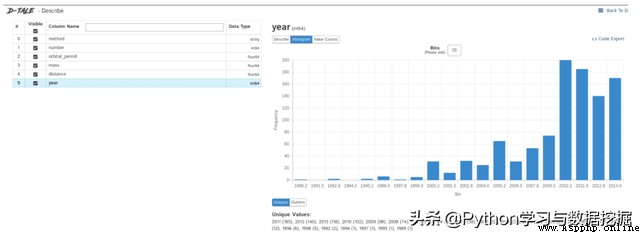
這個腳本會自動觸發windows桌面通知,提示重要事項,比如說:您已工作兩小時,該休息了
我們可以設定固定時間提示,比如隔10分鐘、1小時等
用到的第三方庫:
win10toast - 用於發送桌面通知的工具
from win10toast import ToastNotifierimport timetoaster = ToastNotifier()header = input("What You Want Me To Remember\n")text = input("Releated Message\n")time_min=float(input("In how many minutes?\n"))time_min = time_min * 60print("Setting up reminder..")time.sleep(2)print("all set!")time.sleep(time_min)toaster.show_toast(f"{header}", f"{text}", duration=10, threaded=True)while toaster.notification_active(): time.sleep(0.005) 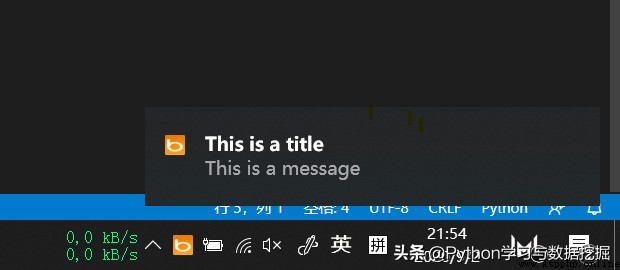
Python能實現的自動化功能非常豐富,如果你可以“偷懶”的需求場景不妨試試。